蓝宝石显卡bios |
您所在的位置:网站首页 › 索尼电视强刷方法教程图解大全下载 › 蓝宝石显卡bios |
蓝宝石显卡bios
|
矿卡烤机89°C劝退警告!
笔者今天又收到一堆显卡,其中竟然有我最喜欢的狼神A1服务器标配的“3风扇+信仰灯”——“大狼”Radeon RX570显卡!这张卡我在今年2月份就买过一款(不过当时是RX470 4GB版的)。笔者非常喜欢这张显卡,因为温度很低、噪音很低、散热器规模很大,还有Radeon RX的呼吸灯,非常有眼缘。 
刚才XEON E3-1270那篇文章里出镜的大狼RX574显卡,散热规模一流! 这张卡已经换过一次风扇了,AMD的卡配上影驰的扇子,蜜汁诱惑啊,哈哈哈~影驰咋会做A卡~笑~ 
侧边的Radeon RX呼吸灯很好看哟~ 然而就是这么一张笔者难得喜爱的显卡,在晚上发完文章打算玩会儿游戏睡觉的时候,给我来了个下马威! 
Furmark温度压力测试,一开始直奔89°C!!! 本来想着,下午那篇E3神教的文章忘记测甜甜圈温度了,我打算开着furmark测试,然后去洗个澡,回来截个图补在文章里就OK了。结果我还没从椅子上起来,这温度就直奔89°C而去!我的天呢!这哪是我最喜爱的大狼神啊!这简直就是大黑狗啊! 追根溯源,寻找高温的罪魁祸首!果不其然,为啥说小编是XFX一生黑?早在一个多月前那篇XFX全新RX590开箱评测里我就说过,即便是一张全新的XFX RX590显卡,甭管散热系统做得多好,讯景垃圾的BIOS编译水平,直接就能崩飞一张本还不错的显卡!回想下午测试的时候,这显卡好像是刷成了XFX的BIOS啊!? 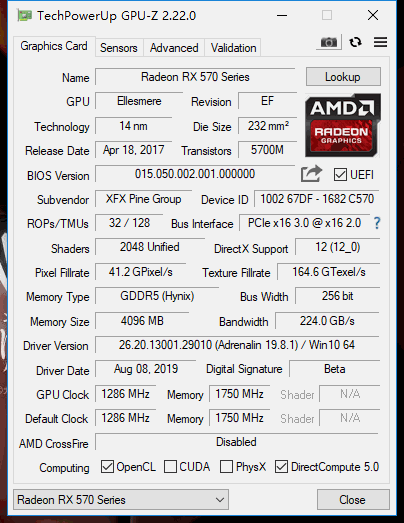
卧槽!果然是XFX Pine Group!真刷了垃圾讯景的BIOS! 
但是总功率才125W啊,没理由飞到89°C啊! 回过头看上面的Furmark测试截图才知道,即便显卡都快烧开水了,风扇还是被BIOS压制到50%转速!这尼玛是为了安静不要温度啊!太垃圾了~ 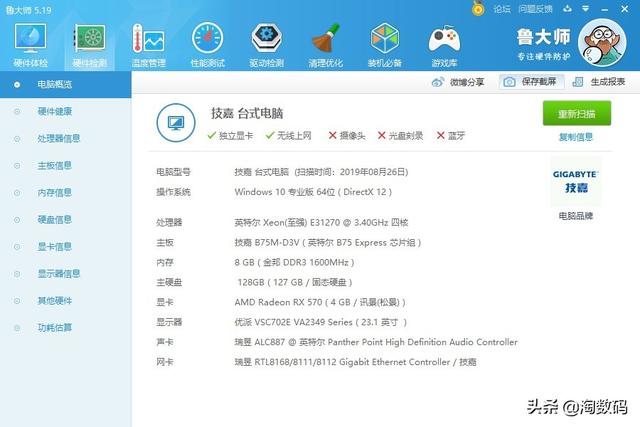
鲁大师识别出一块XFX黑狗版RX570显卡 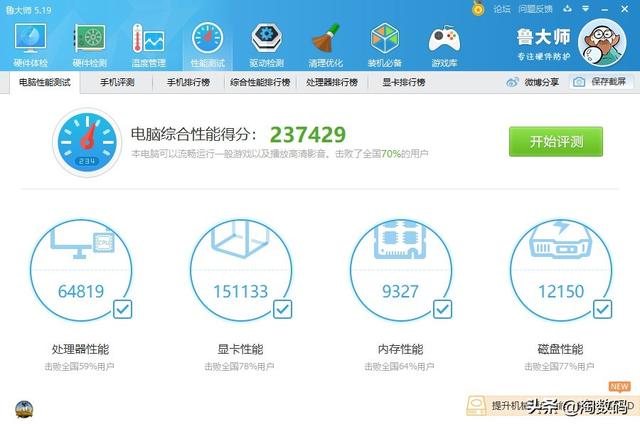
下午的跑分还算不错吧,起码过了15.1W了 对症下药第一步!寻找匹配的蓝宝石显卡BIOS既然大概的病根找到了,作为AMD圈里温控最好的AIB企业,蓝宝石的同款显卡BIOS是我们值得测试的对象。这里简单说一下AMD同芯片显卡各品牌强刷的常识性规则: 1、同品牌显存颗粒+同款GPU的,可以强刷(无视设备ID不匹配) 2、同品牌显存颗粒+不同名GPU,但同核心的(如RX470/570/580 2048SP),可以强刷(无视设备ID不匹配) 3、不同品牌显存颗粒+同款GPU的,不可强刷! 4、不同品牌显存颗粒+不同名GPU,但同核心的(如RX470/570/580 2048SP),不可强刷! 不要问我为什么,自己百度吧。下面开始寻找蓝宝石匹配的BIOS之旅~ 打开我们熟悉的TPU网站,根据下图寻找合适的BIOS,核心原则就是确认显存颗粒品牌适配!另外一定记住,4GB的就选4GB的BIOS,8GB的选8GB的,不然刷黑了白瞎~ 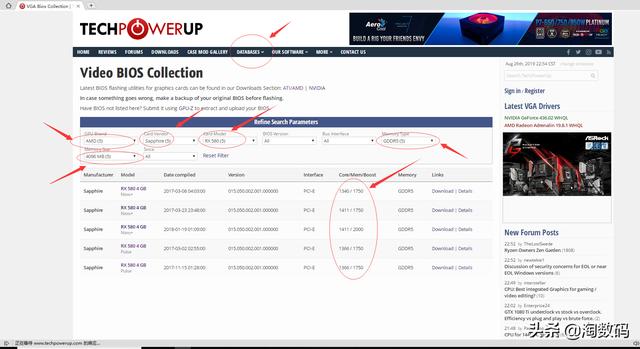
注意上图我密密麻麻花圈和箭头所指的部分,这是寻找匹配BIOS的选项框,如图点选即可 上图是我们寻找的蓝宝石RX570超白金版4GB的BIOS,下图是我们找到的RX580 BIOS,两者频率完全相同,但是用起来区别很大,这个后面细说。 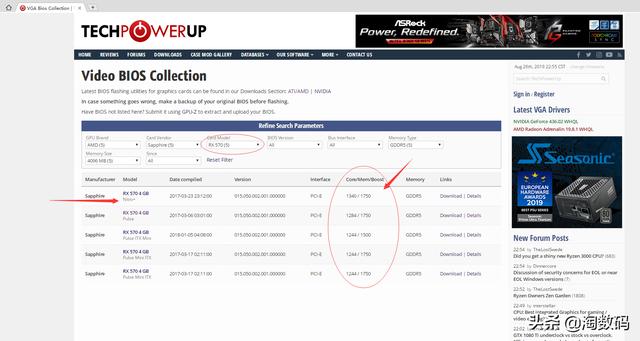
选好所需的BIOS之后,点链接进去看参数。看什么参数?看下图红圈内的参数。 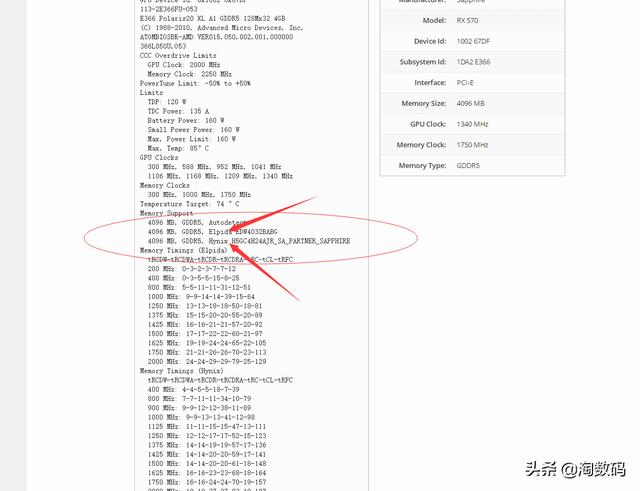
红圈内代表着支持的显存品牌,笔者的RX570是海力士颗粒,因此这里是匹配的 找到BIOS之后下载保存到电脑里,笔者上述RX570的BIOS下载后另存为1.rom,RX580的BIOS下载后另存为2.rom。为啥这么操作?输入命令比较方便啊,哈哈哈! 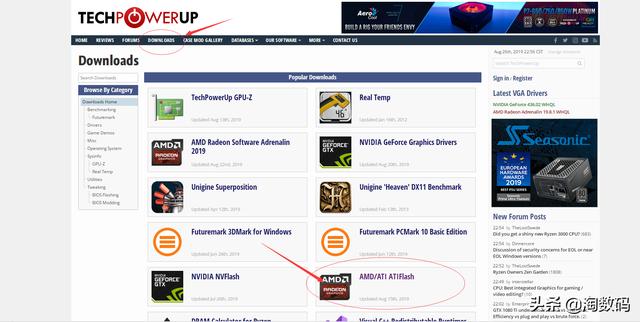
然后在红圈所指的地方下载Atiflash显卡BIOS刷新软件 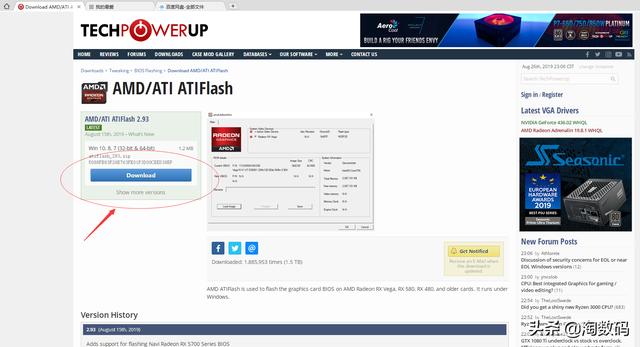
点Download下载,解压缩后把文件夹的名称修改为293,然后放进C盘即可。把前面提到的两个显卡BIOS:1.rom和2.rom都放进293文件夹。 强刷蓝宝石超白金版显卡BIOS流程如果你看得懂我写的教程,那么你的C盘里面已经有一个名为293的文件夹了。这个文件夹就是你的显卡良药~怎么刷呢?咱们往下看: 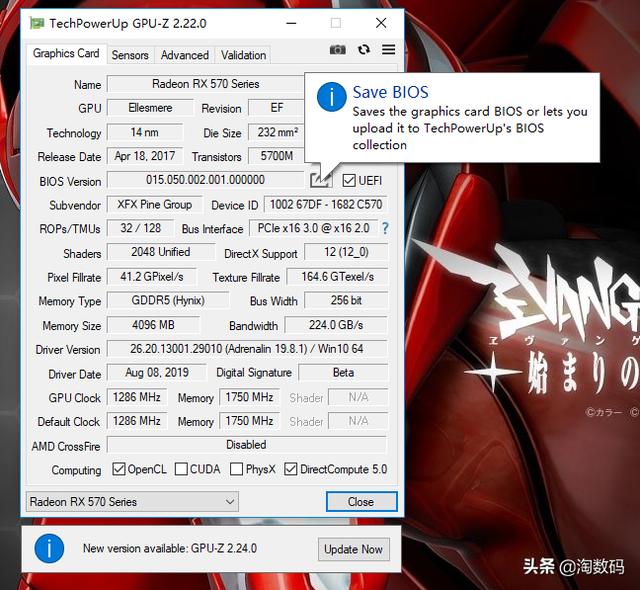
第一步,先把原始显卡BIOS另存好!万一瞎了还可以救回来(点上图箭头另存) 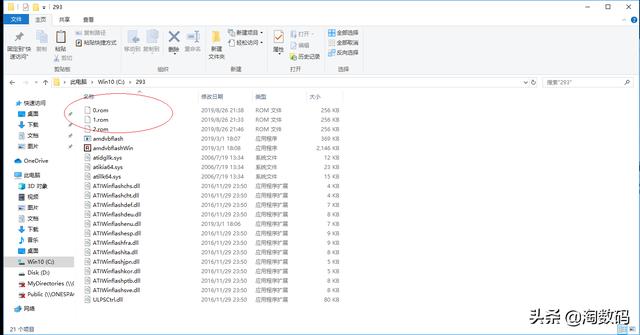
把另存的原始BIOS改名为0.rom存在293文件夹里 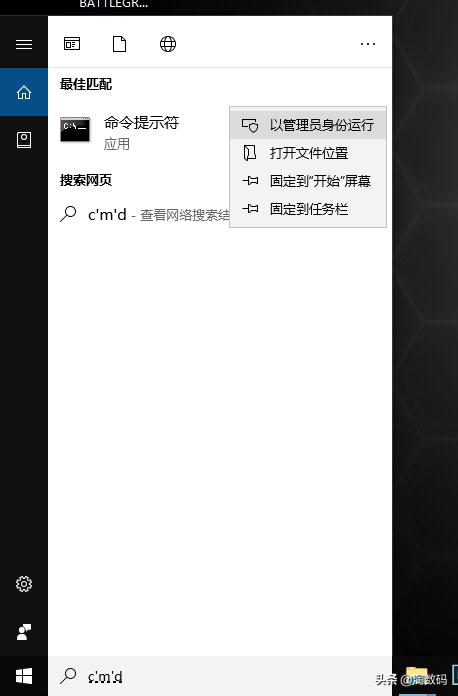
任务栏搜索框输入“CMD”,在上图示范处右键点击“以管理员身份运行” 
按照上图输入命令行(看不清的不要担心,文末有本文所需的全部内容下载包,笔者著有详细命令行说明文档,请放心往下阅读)。 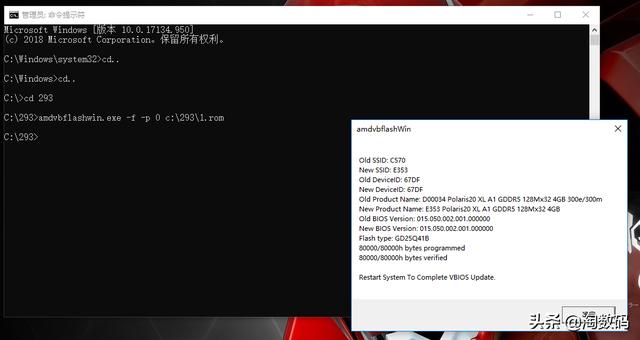
正确输入命令并刷新完毕之后,会出现以上窗口,点击确定之后重启电脑即可。 *注:命令行刷新1.rom将会灌入蓝宝石RX570超白金的BIOS,命令行刷新2.rom将会灌入蓝宝石RX580超白金的BIOS,命令行刷新0.rom将会灌入XFX RX570原始版的BIOS。 硬刷蓝宝石超白金版RX580显卡BIOS手痒,肯定想先试试RX580的BIOS,毕竟看起来舒服嘛~ 而且频率一样,理论上没问题才对。 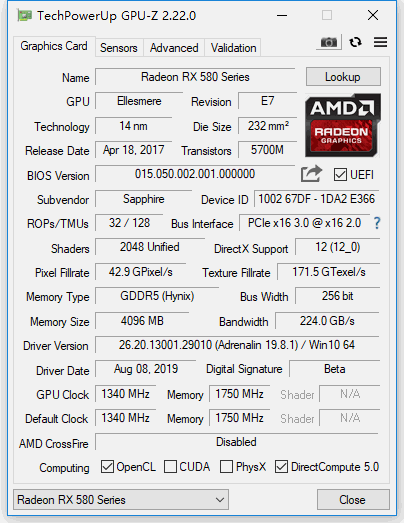
成功刷新RX580的显卡BIOS,频率和型号都正确识别! 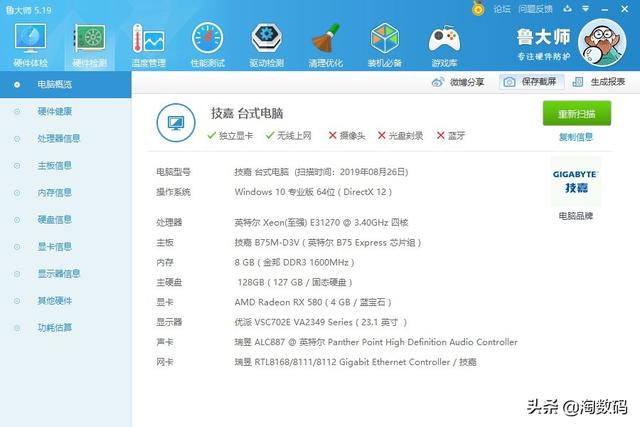
系统配置表也更新了!蓝宝石AMD Radeon RX580 4GB! 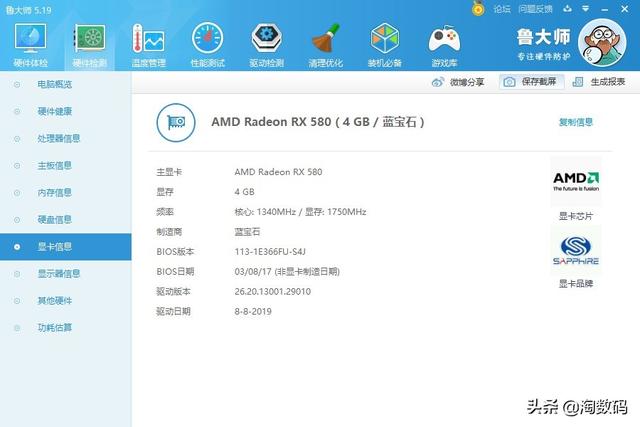
显卡参数页面也有了蓝宝石的LOGO~ 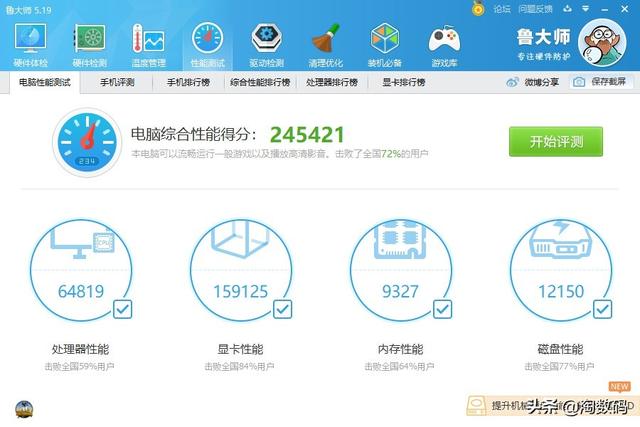
测试得分竟然有15.9万分! 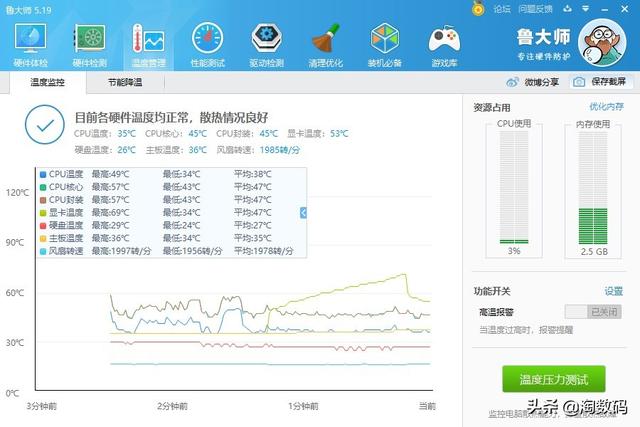
显卡测试温度也仅有69°C!美滋滋啊! 就在笔者以为完成了矿渣RX570华丽变身蓝宝石RX580超白金的时候,Furmark温度压力测试给我泼了一盆冷水: 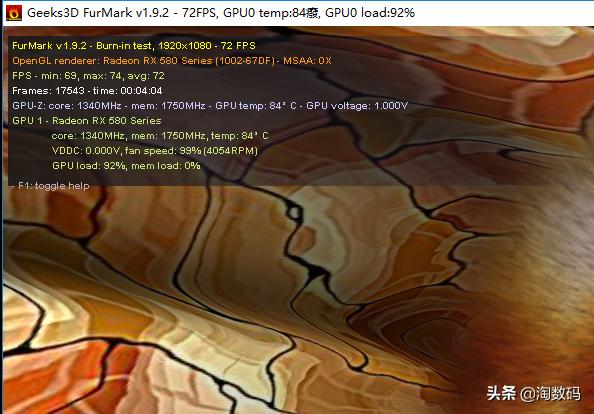
开启Furmark显卡温度压力测试之后,这一版BIOS并不能很好地调用显卡电气资源,应该是供电规模和散热规模跟不上,导致风扇转速接近全速运转,显卡温度竟然也跑到84°C,这样非常不爽啊!痛定思痛,决定放弃RX580超白金的BIOS适配计划。 硬刷蓝宝石超白金版RX570显卡BIOS还是上面的操作,我们刷入1.rom,完成RX580到RX570的变身,然后再看看有什么新的变化: 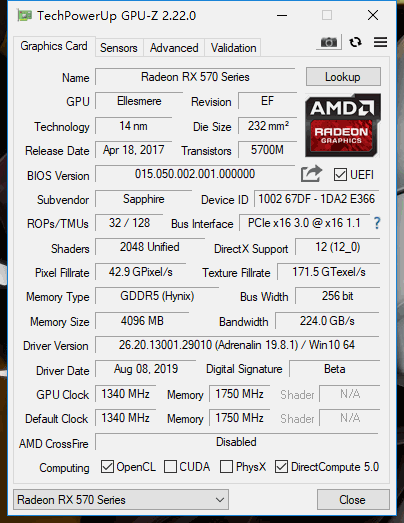
正确识别为蓝宝石RX570,频率1340/1750 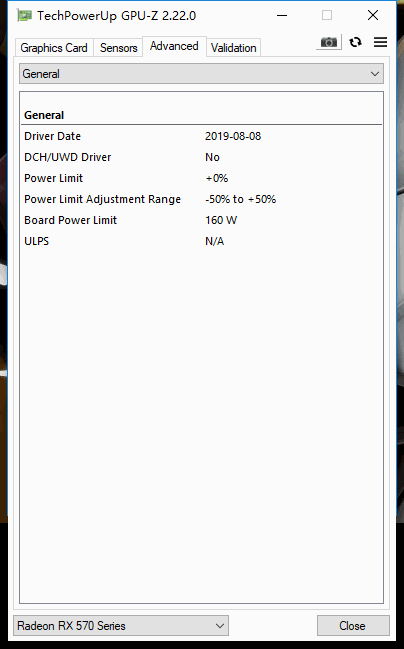
供电规模提升到160W 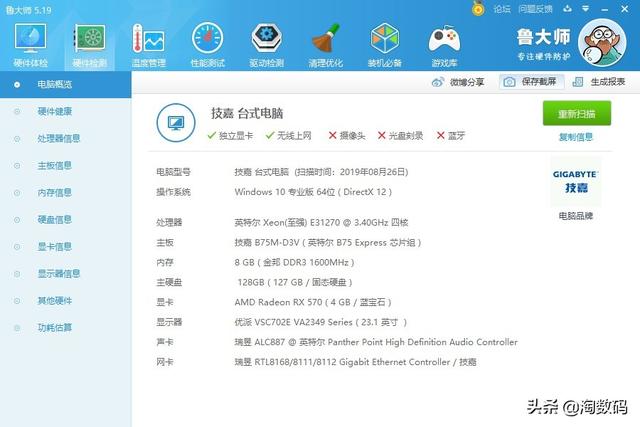
鲁大师系统配置一览 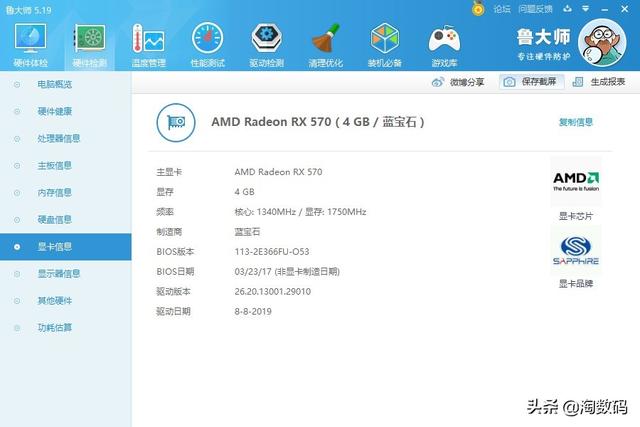
鲁大师显卡参数一览 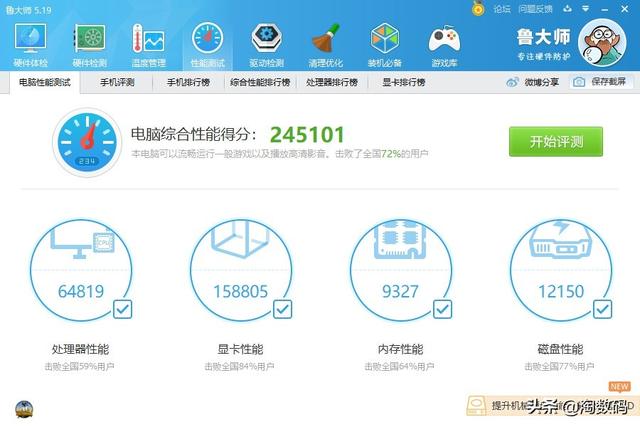
鲁大师显卡测试分数:158805分 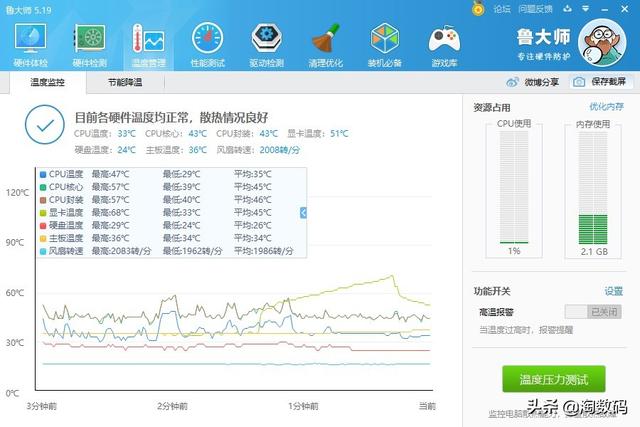
显卡测试期间最高温度68°C 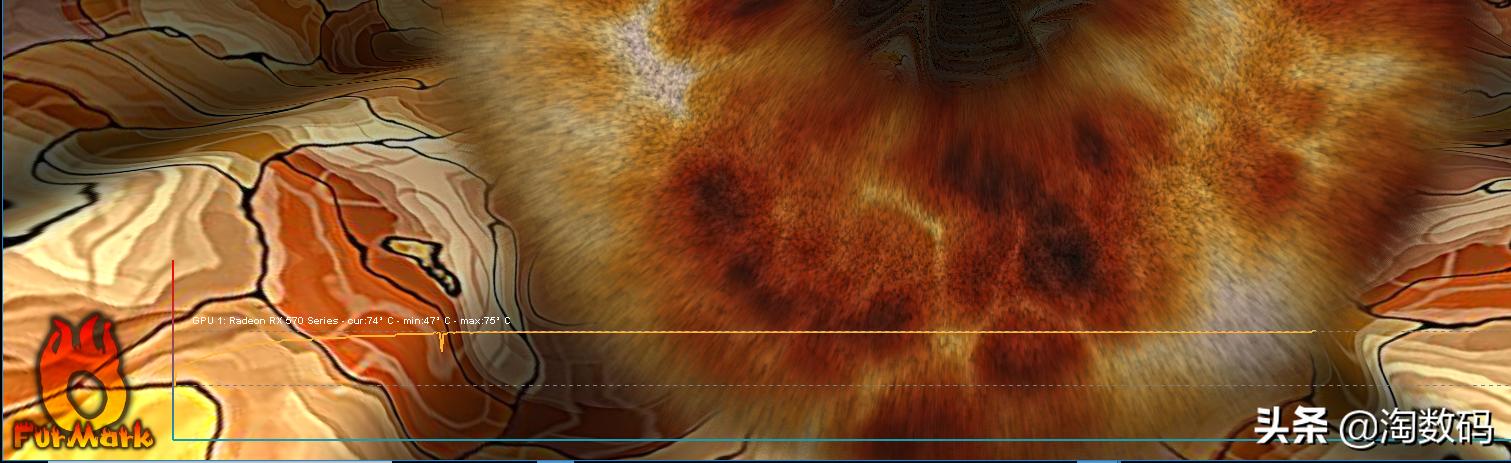
11分钟的烤机测试后,最高温度75°C 舒服了吧~频率小超,烤机温度从89°C降低到75°C!真不知道XFX的工程师会作何感想! 总结 & 工具下载好了,又一次写头条折腾到半夜。看过本文之后,想必大家对蓝宝石的A卡有了新的认识吧!不光是自己做AMD显卡牛叉,自己的显卡BIOS也能惠及其他品牌的显卡,蓝宝老爷实实在在的好人一枚啊!对了,本文不仅适用于RX570,同样适用于RX470及部分未锁硬件ID的RX470D显示卡。有需求的条友可以按需操作哦! 笔者建议您按照上文教程去TPU网站下载适合自己的显卡BIOS,因为只有这样才能最安全、最适配您的产品。如果您确定您的显卡和笔者的这张显卡一致,那么您可以在:关注淘数码+点赞收藏+转发本文之后,给我发私信:【20198268】,头条号客服自助系统会识别您的粉丝身份,并回复您本文所需文件的下载地址。 刷新显卡BIOS有风险!如非必要,请勿效仿! 更多IT数码圈资讯,超值优惠价PC显示卡上车信息,敬请关注今日头条:淘数码! |
【本文地址】
今日新闻 |
点击排行 |
|
推荐新闻 |
图片新闻 |
|
专题文章 |